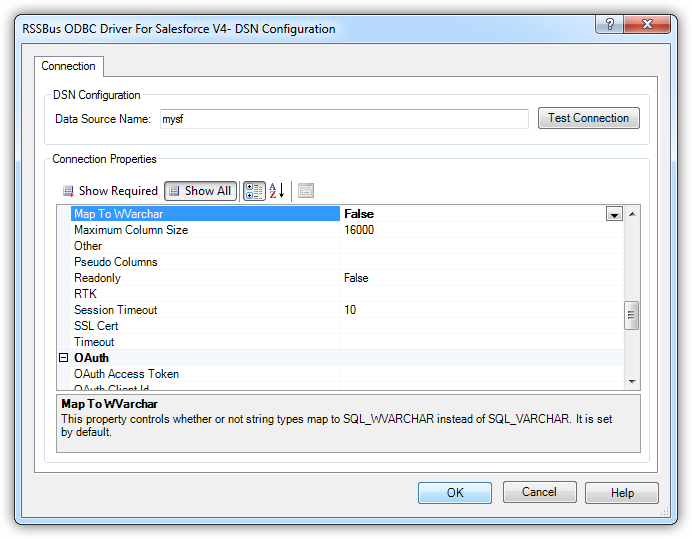ノーコードでクラウド上のデータとの連携を実現。
詳細はこちら →
CData

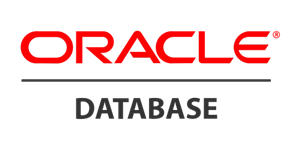
こんにちは!ドライバー周りのヘルプドキュメントを担当している古川です。
CData ODBC Driver for D365BusinessCentral を使って、ODBC 標準をサポートするあらゆるアプリケーションからデータに連携できます。Oracle Database Gateway for ODBC は、ODBC データソースにリモートOracle データベースとして連携接続できるようにするHeterogeneous Services agent (異種サービスエージェント)です。この記事では、CData ODBC Driver for D365BusinessCentral を使ってDynamics 365 Business Central からOracle にデータベースリンクを作成する方法、およびSQL*Plus ツールを介してDynamics 365 Business Central に連携してクエリする方法について説明します。SQL Developer からも、データベースリンクの作成およびクエリの実行ができます。
CData ODBC ドライバは、以下のような特徴を持ったリアルタイムデータ連携ソリューションです。
CData ODBC ドライバでは、1.データソースとしてDynamics 365 Business Central の接続を設定、2.Oracle Database 側でODBC Driver との接続を設定、という2つのステップだけでデータソースに接続できます。以下に具体的な設定手順を説明します。
まずは、本記事右側のサイドバーからD365BusinessCentral ODBC Driver の無償トライアルをダウンロード・インストールしてください。30日間無償で、製品版の全機能が使用できます。
ドライバーには複数の接続プロパティがあり、Oracle データベースと同じようにDynamics 365 Business Central にアクセスできます。SQL*Plus およびSQL Developer のDynamics 365 Business Central を扱う場合は、以下のプロパティを設定します。Oracle ODBC Gateway との互換性のため、認証およびその他の必要な接続プロパティに加えて、以下の接続プロパティを設定する必要があります。
MapToWVarchar=False
このプロパティをSQL_WVARCHAR の代わりにSQL_VARCHAR に設定して文字列データ型をマップします。さまざまなインターナショナルキャラクタセットに対応するため、ドライバーはデフォルトでSQL_WVARCHAR を使います。unicode タイプが返されたときに、このプロパティを使ってORA-28528 Heterogeneous Services データタイプ変換エラーを防ぐことができます。
MaximumColumnSize=4000
このプロパティを設定して、カラムの最大サイズを4000文字に制限します。Oracle Database Gateway では、文字列型はカラムの最大サイズが4000である必要があります。
UpperCaseIdentifiers=True
このプロパティで、識別子を引用しないようにし設定します。このプロパティを使って、大文字の識別子をOracle にレポートします。Oracle はデフォルトで識別子を大文字で格納するため、大文字の識別子を引用から避ける必要はありません。
IncludeDualTable=True
このプロパティを設定して、Oracle DUAL 表をモックします。SQL Developer はこのテーブルを使って接続をテストします。
下記の手順に従ってODBC Gateway をDynamics 365 Business Central データ に作成すると、リアルタイムDynamics 365 Business Central にOracle データベースとしてクエリすることが可能になります。
Dynamics 365 Business Central への認証には、User およびAccessKey プロパティが必要です。
データに接続するには、OrganizationUrl を指定します。OrganizationUrl は、 http://businesscentral.dynamics.com/abc123/ などのBusiness Central アカウントへのエンドポインであるか、Web サービスのルートを参照する必要があります。OrganizationUrl を指定する方法 および利用可能なエンドポイントについての詳細は、Business Central エンドポイント を参照してください。組織内に複数の会社がある場合は、どの会社に接続するかを特定するためにCompany を指定する必要があります。 会社が1つだけの場合は、Company を指定する必要はありません。
Dynamics 365 Business Central に認証するには、User およびAccessKey 接続プロパティを指定します。Microsoft では、これらをテストおよび開発目的で推奨します。ただし、運用環境での使用は推奨していません。User およびAccessKey の値を取得するには、Dynamics 365 Business Central の「ユーザー」ページに移動して「編集」をクリックします。User Name および Web Service Access Key の値は、User およびPassword 接続文字列プロパティとして入力する値です。User Name はE メールアドレス ではありません。短縮されたユーザー名です。
Microsoft では、OAuth 認証を使用する本番ユースケースを推奨します。詳細については、ヘルプドキュメントの「OAuth 認証の使用」を参照してください。
Microsoft ODBC データソースアドミニストレーターで必要なプロパティを設定する方法は、ヘルプドキュメントの「はじめに」をご参照ください。
oracle-home-directory\hs\admin フォルダにinitmyd365businesscentraldb.ora ファイルを作成し、以下の設定を追加します:
HS_FDS_CONNECT_INFO = "Your-D365BusinessCentral-DSN"oracle-home-directory\NETWORK\admin にあるlistener.ora ファイルに、次のアドレスを追加します:
SID_LIST_LISTENER =
(SID_LIST =
(SID_DESC =
(SID_NAME = myd365businesscentraldb)
(ORACLE_HOME = your-oracle-home)
(PROGRAM = dg4odbc)
)
)
oracle-home-directory\NETWORK\admin にあるtnsnames.ora ファイルに、次の接続ディスクリプタを追加します:
myd365businesscentraldb =
(DESCRIPTION=
(ADDRESS=(PROTOCOL=tcp)(HOST=localhost)(PORT=1521))
(CONNECT_DATA=(SID=myd365businesscentraldb))
(HS=OK)
)
次のコマンドを使って設定をテストします:
tnsping myd365businesscentraldb
SQL*Plus を起動し、次のコマンドでデータベースリンクを作成します:
CREATE DATABASE LINK MYD365BUSINESSCENTRALDB CONNECT TO "user" IDENTIFIED BY "password" USING
'myd365businesscentraldb';
これで、SQL*Plus で次のようなクエリを実行できます:
SELECT * from Accounts@myd365businesscentraldb;
このようにCData ODBC ドライバと併用することで、270を超えるSaaS、NoSQL データをコーディングなしで扱うことができます。30日の無償評価版が利用できますので、ぜひ自社で使っているクラウドサービスやNoSQL と合わせて活用してみてください。
CData ODBC ドライバは日本のユーザー向けに、UI の日本語化、ドキュメントの日本語化、日本語でのテクニカルサポートを提供しています。